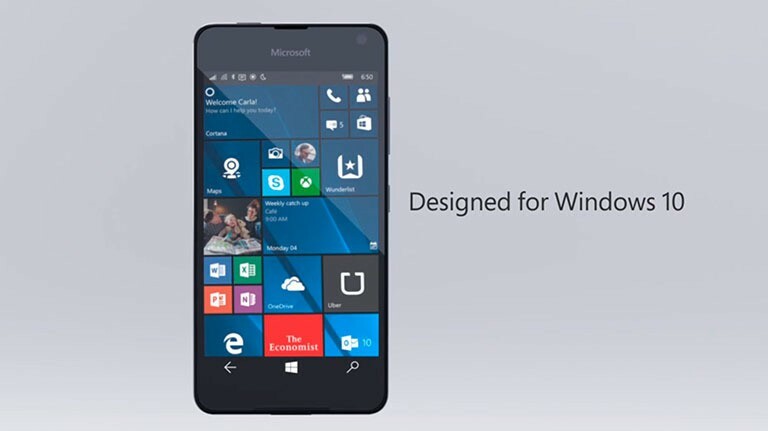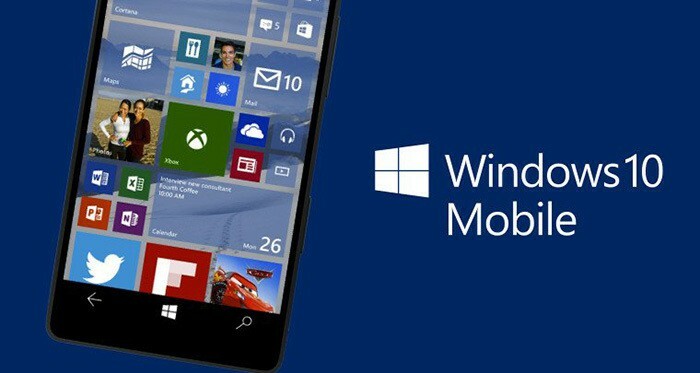Ce logiciel maintiendra vos pilotes opérationnels, vous protégeant ainsi des erreurs informatiques courantes et des pannes matérielles. Vérifiez tous vos pilotes maintenant en 3 étapes faciles :
- Télécharger DriverFix (fichier de téléchargement vérifié).
- Cliquez sur Lancer l'analyse pour trouver tous les pilotes problématiques.
- Cliquez sur Mettre à jour les pilotes pour obtenir de nouvelles versions et éviter les dysfonctionnements du système.
- DriverFix a été téléchargé par 0 lecteurs ce mois-ci.
Windows 10 est imaginé comme un système d'exploitation unique pour une large gamme d'appareils, des tablettes et PC aux smartphones. En parlant de smartphones, certains utilisateurs pourraient ne pas être satisfaits de Windows 10 sur leur smartphone, et il y a des utilisateurs signalant qu'ils ne peuvent pas passer de Windows 10 à Windows Phone 8.1, voyons donc si nous pouvons résoudre ce problème.

Voici ce qu'il faut faire si vous ne pouvez pas revenir de Windows 10 Mobile à Windows Phone 8.1
Solution 1 – Utilisez l'outil de récupération de périphérique Windows
Si vous utilisez un smartphone Lumia, suivez ces étapes pour revenir à la version précédente de Windows.
- Téléchargez et installez Windows Outil de récupération de périphérique.
- Démarrez l'outil de récupération de périphérique Windows et connectez votre appareil lorsque le logiciel vous le demande. Si votre téléphone n'est pas détecté automatiquement, assurez-vous de déconnecter tous les autres téléphones de votre PC et choisissez l'option Mon téléphone n'a pas été détecté. Attendez que votre téléphone soit connecté au logiciel, mais si l'outil n'est pas connecté après une minute, vous pouvez essayer de redémarrer votre téléphone.
- Gardez votre téléphone connecté à votre ordinateur et maintenez enfoncés les boutons d'alimentation et de réduction du volume en même temps. Relâchez-les lorsque le téléphone commence à vibrer.
- Appuyez sur Installer le logiciel pour l'installer sur votre téléphone.
- Suivez les instructions sur votre téléphone pour terminer le processus de rétrogradation.
Si vous utilisez un autre téléphone Nokia, procédez comme suit :
- Télécharger et installer Outil de récupération de logiciel Nokia.
- Démarrez Nokia Software Recovery Tool et connectez votre téléphone à votre ordinateur. Si on vous le demande, sélectionnez le bon
- Mode USB sur votre téléphone Nokia Suite ou Modem.
- Suivez les instructions données par Nokia Software Recovery Tool pour terminer la rétrogradation.
Solution 2 – Utiliser l'outil de récupération de ROM
Nous devons vous avertir, cette solution est difficile et potentiellement dangereuse si elle n'est pas exécutée correctement. Si vous ne faites pas attention vous pourriez endommager votre smartphone, utilisez donc cette solution à vos risques et périls. Si vous ne savez pas comment procéder, il est probablement préférable d'amener votre appareil dans un atelier de réparation ou de faire appel à un professionnel pour le faire pour vous.
- Recherchez le dossier Recovery Tool sur votre ordinateur. Si vous ne l'avez pas installé, installez-le d'abord. L'emplacement du dossier doit être:
- C:\Program Files (x86)\Microsoft Care Suite\Windows Phone Recovery Tool
- Ouvrez une invite de commande administrateur ici.
- Localisez l'outil de récupération de ROM, il devrait être situé dans:
- C:\ProgramData\Microsoft\Packages\Produits
- Vous devez maintenant trouver le fichier FFU pour votre appareil, il devrait ressembler à ceci:
- C:\ProgramData\Microsoft\Packages\Products\rm-914\RM914_3058.50000.1425.0005_RETAIL_eu_hungary_4 29_05_443088_prd_signed.ffu
Avertissement: l'emplacement du fichier FFU pour votre appareil peut être différent, soyez prudent lorsque vous localisez votre fichier FFU. N'utilisez pas l'emplacement ci-dessus pour l'étape suivante.
- Maintenant, entrez ce qui suit dans l'invite de commande (encore une fois, modifiez l'emplacement du fichier pour qu'il corresponde à l'emplacement de votre fichier FFU. N'utilisez pas l'emplacement spécifié ci-dessus, ce n'est qu'un exemple):
- thor2 -mode uefiflash -ffufile "C:\ProgramData\Microsoft\Packages\Products\rm-914\RM914_3058.50000.1425.0005_RETAIL_eu_hungary_429_05_443088_prd_signed.ffu"
- Votre téléphone devrait commencer le processus de clignotement, vous devrez donc attendre la fin.
- Une fois le processus de clignotement terminé, entrez-le dans l'invite de commande pour redémarrer votre téléphone.
- thor2 -mode rnd -bootnormalmode
Encore une fois, nous devons mentionner que cette étape est destinée aux utilisateurs avancés, donc si vous ne savez pas comment le faire, veuillez trouver un professionnel pour le faire pour vous.
Lire aussi: Correctif: ce programme ne fonctionne pas sur Windows 10